登录
- 微信登录
- 手机号登录
微信扫码关注“汇帮科技”快速登录
Loading...
点击刷新
请在微信【汇帮科技】内点击授权
300秒后二维码将过期
二维码已过期,点击刷新获取新二维码
登录
登录
其他登录方式
来源:汇帮科技 修改日期:2025-09-09 15:00
在日常办公和学习中,PPT文件过大带来的困扰,几乎每个人都经历过。无论是发送邮件时超出附件限制,还是上传到平台时因体积问题频频失败,都让人头疼不已。更令人沮丧的是,很多压缩方法虽然减小了文件体积,却严重牺牲了清晰度,导致演示时文字模糊、图片失真,极大影响了专业形象。其实,真正有效的PPT压缩,并不是简单地降低质量,而是通过精准的技术手段,去除冗余数据、优化媒体元素,在保持视觉效果的前提下实现“瘦身”。
这篇文章,将带你一步步了解多种实用的PPT压缩方案。从常用办公软件的内置功能,到专业工具的智能处理,我们会详细拆解操作流程,帮你轻松解决文件过大的问题。不管你是职场人士、教育工作者,还是设计师,都能在这里找到适合你的方法。让我们开始吧,告别传输难题,提升工作效率!

具体操作步骤如下:
打开软件后,在主界面中选择“PPT压缩”功能;
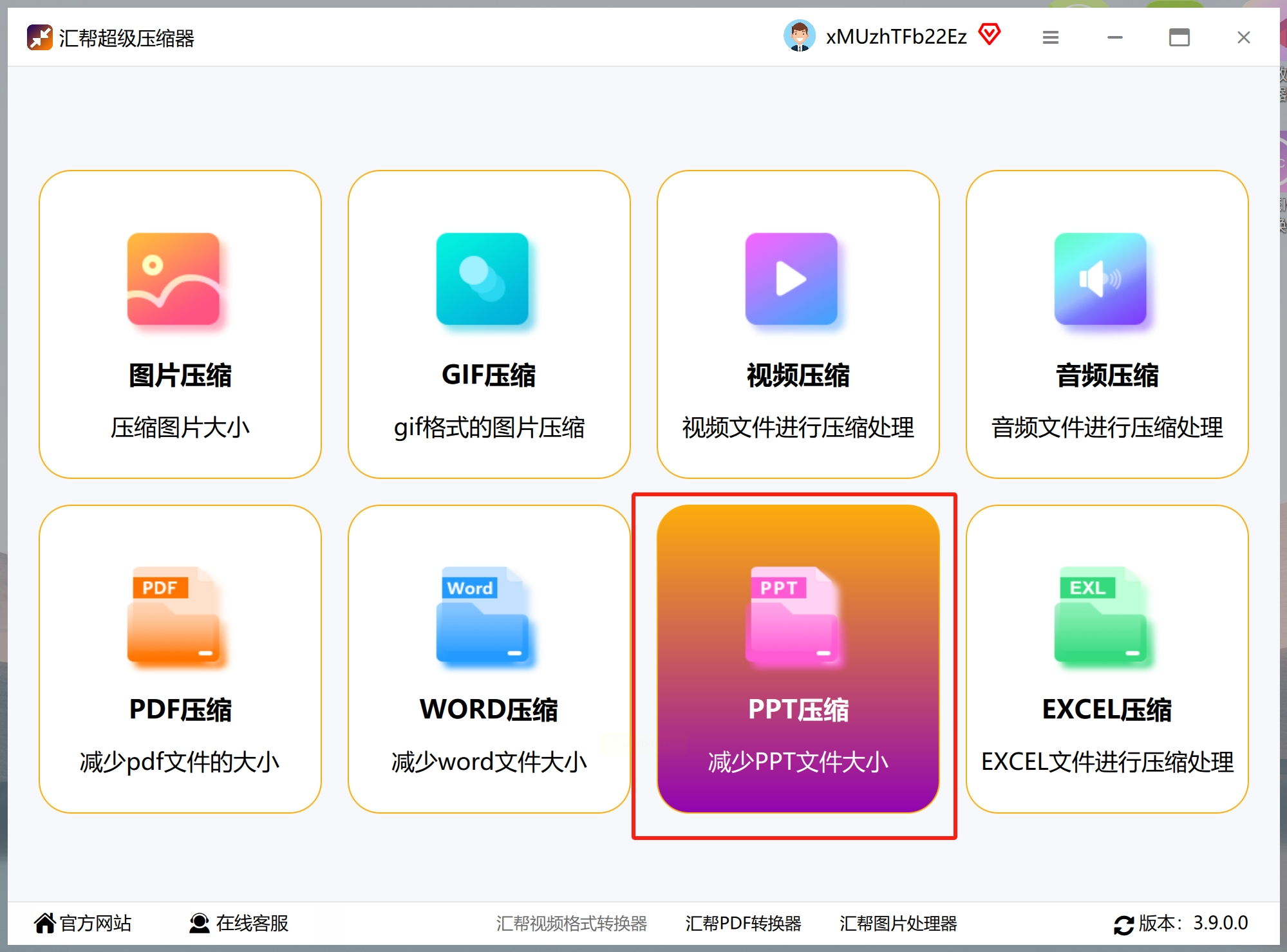
点击“添加文件”按钮,将需要处理的PPT文件导入到程序中;
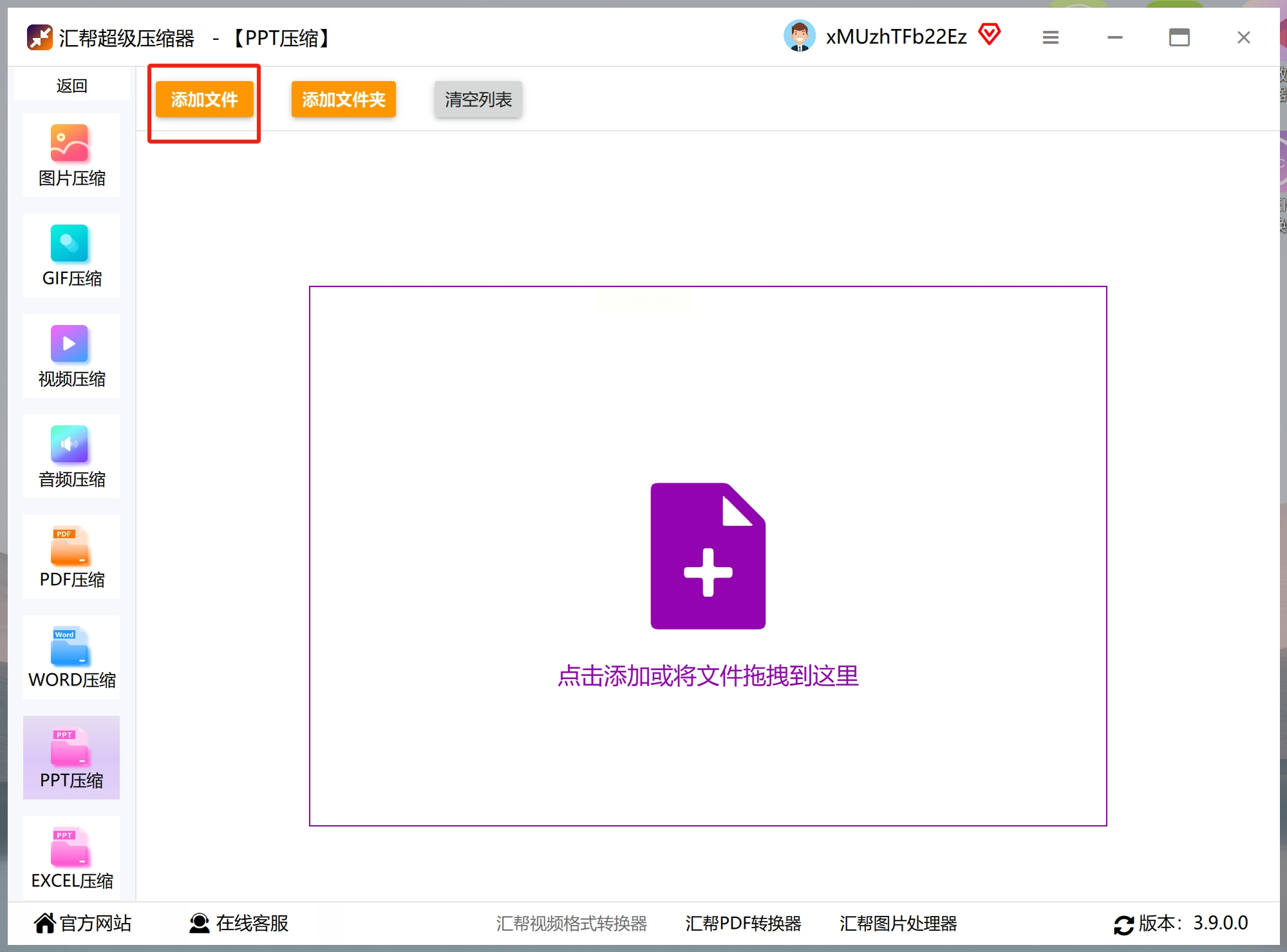
根据实际需要,在设置中选择合适的压缩质量,通常建议选择“高清”或“标准”模式以兼顾体积与清晰度;
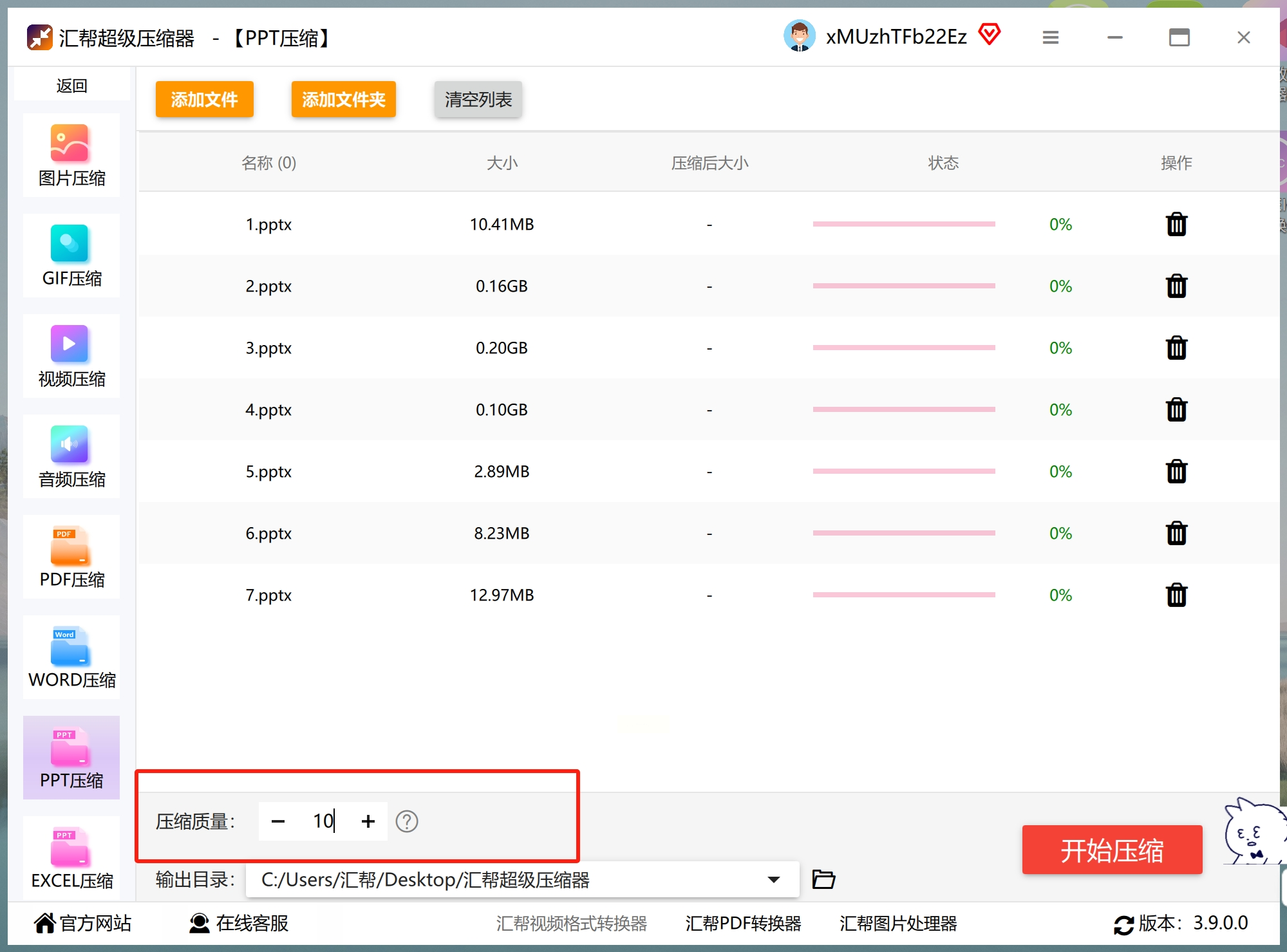
指定压缩后文件的保存位置,避免混淆原始文件;
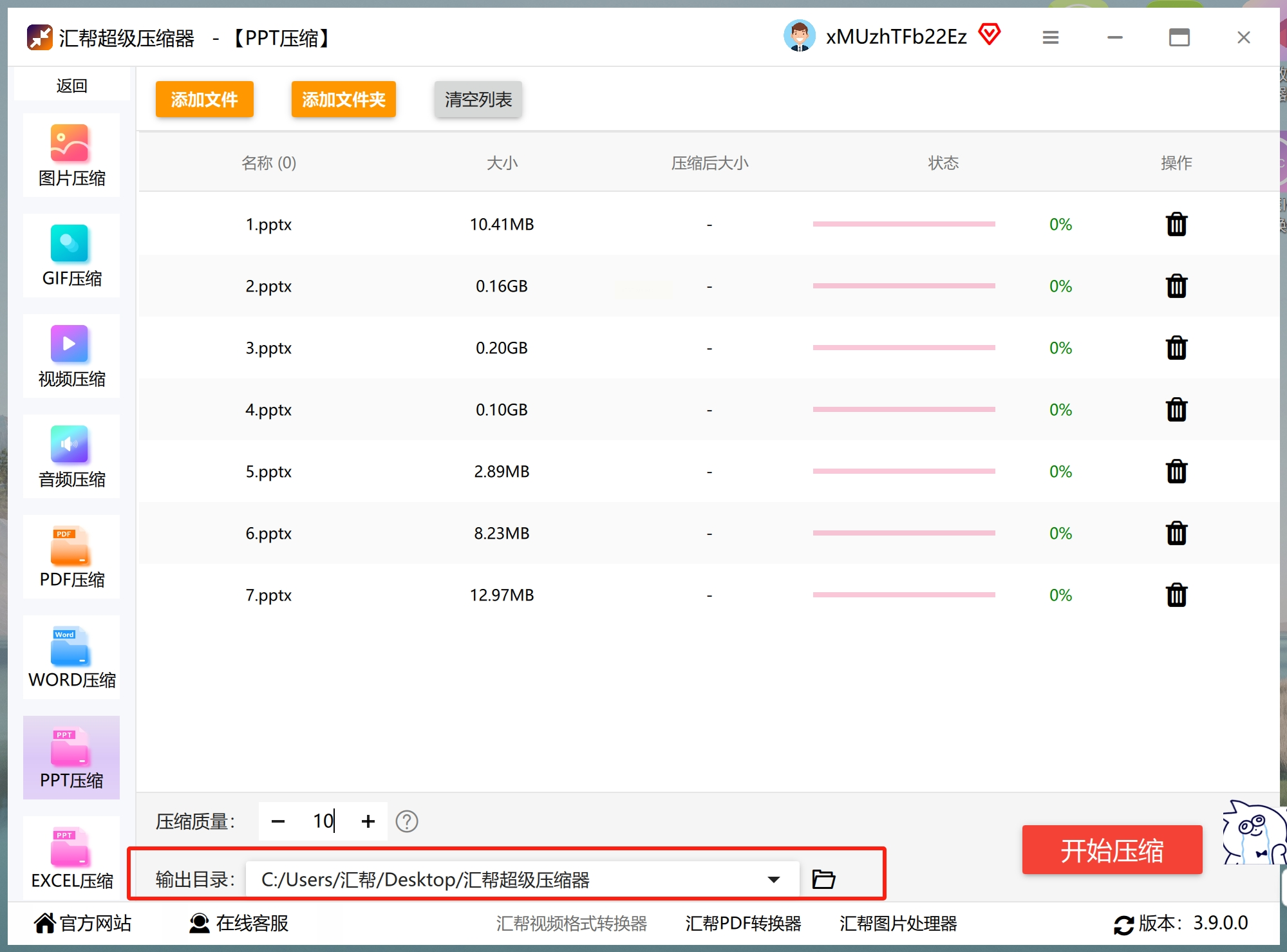
确认设置无误后,点击“开始压缩”按钮,等待处理完成;
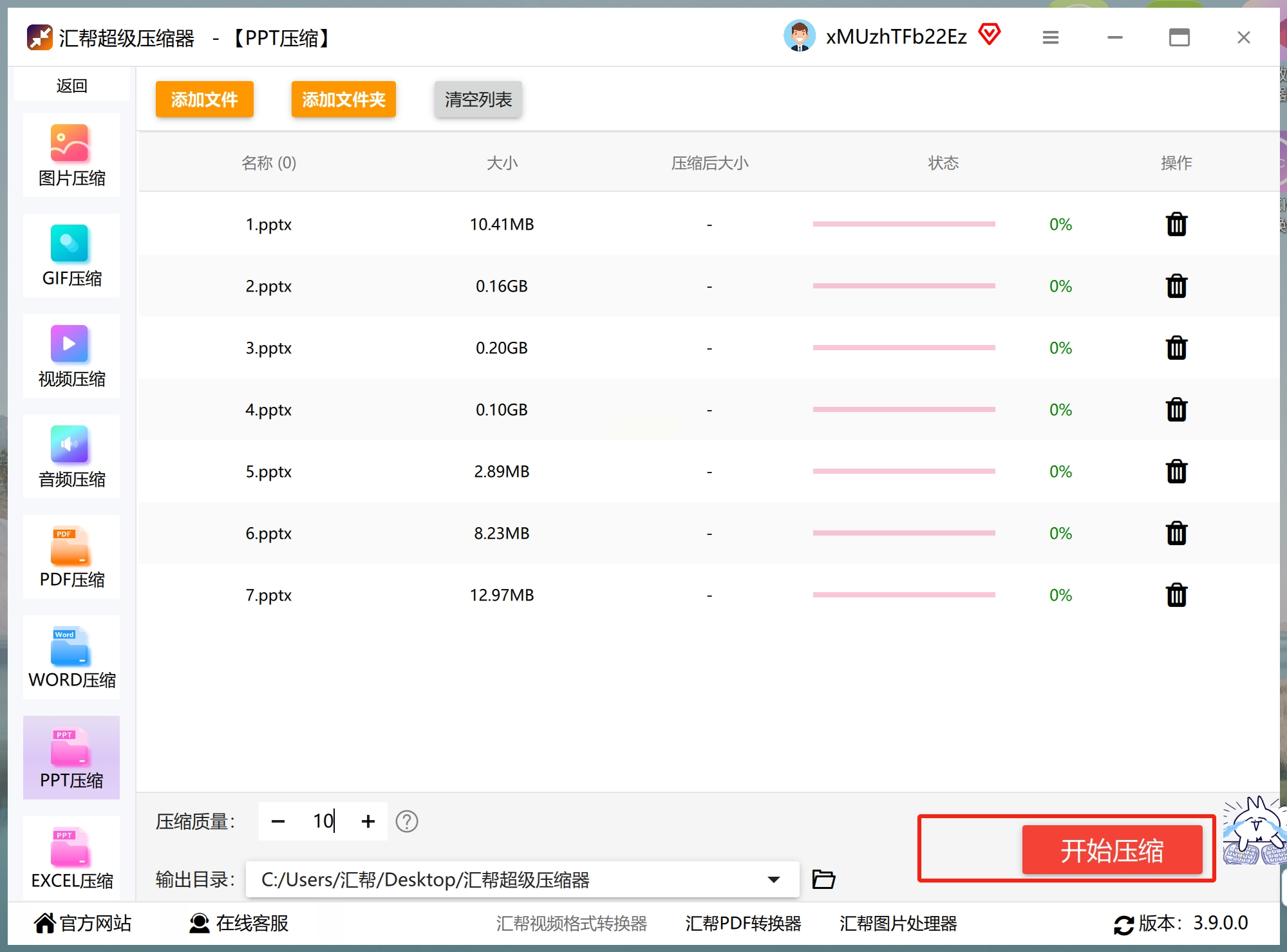
完成后,可立即查看生成的文件,检查是否满足清晰度要求。
整个过程简单直观,适合日常办公中快速压缩PPT的场景。
NXPowerLite在文件优化领域口碑良好,尤其擅长智能识别图像中的重要区域,在压缩过程中能有效保留文字、图表的清晰度。它还支持批量处理,适合需要同时优化多个文件的用户。
操作流程如下:
首先,下载并安装软件,打开主界面;
将需要压缩的PPT文件直接拖放到软件窗口中;
在压缩模式中,一般推荐选择“标准压缩”,该模式在体积和画质之间取得了良好平衡。如果对文件大小有极端要求,也可尝试“最大压缩”,但需注意,该模式可能对复杂图表产生轻微影响;
点击“压缩”按钮,系统自动处理文件,完成后会生成优化版本。
实测表明,该工具压缩率最高可达70%,同时不影响PPT的编辑功能。
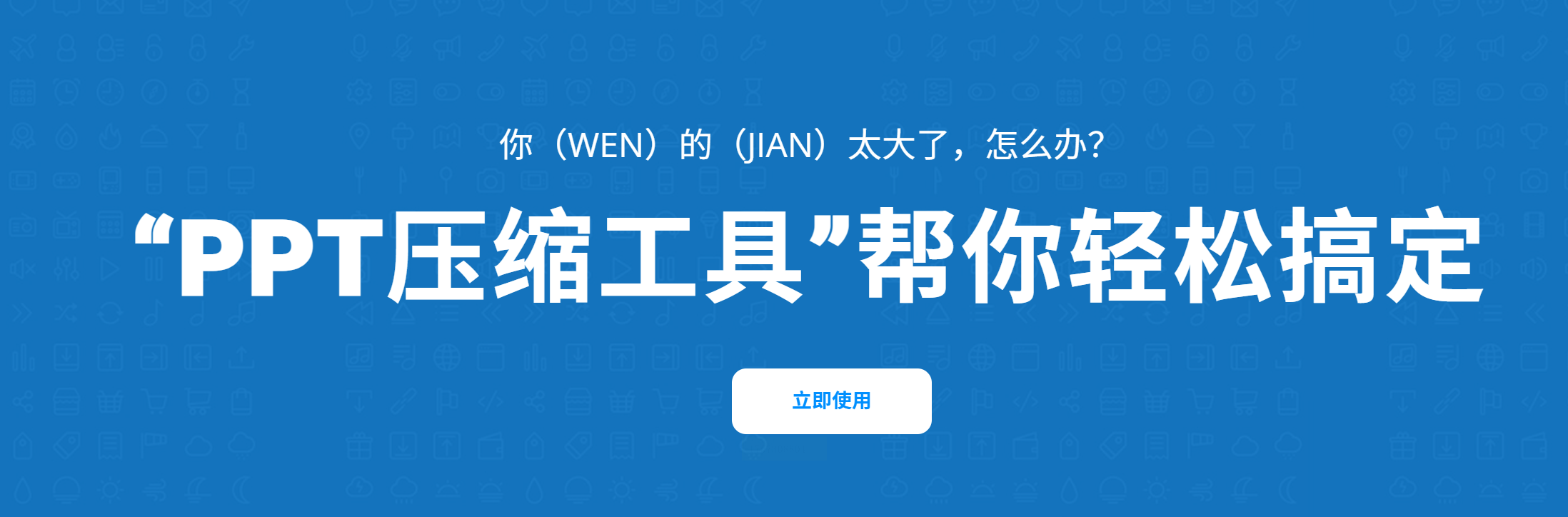
SmallPDF是一款流行的在线工具,无需安装即可使用,非常适合临时性压缩需求。不过需要注意的是,由于是网络工具,在处理敏感内容前应谨慎考虑数据安全。
使用方法:
通过浏览器访问平台,点击上传按钮添加PPT文件;
在压缩级别中选择“Basic”选项;
点击“Convert”开始转换;
转换结束后选择“Export as”格式为PowerPoint;
建议勾选“仅转换可选文本”选项,以避免字体兼容问题;
最后下载压缩后的文件。
根据测试,一个100MB的文件经压缩后可降至30MB以内,效果显著。
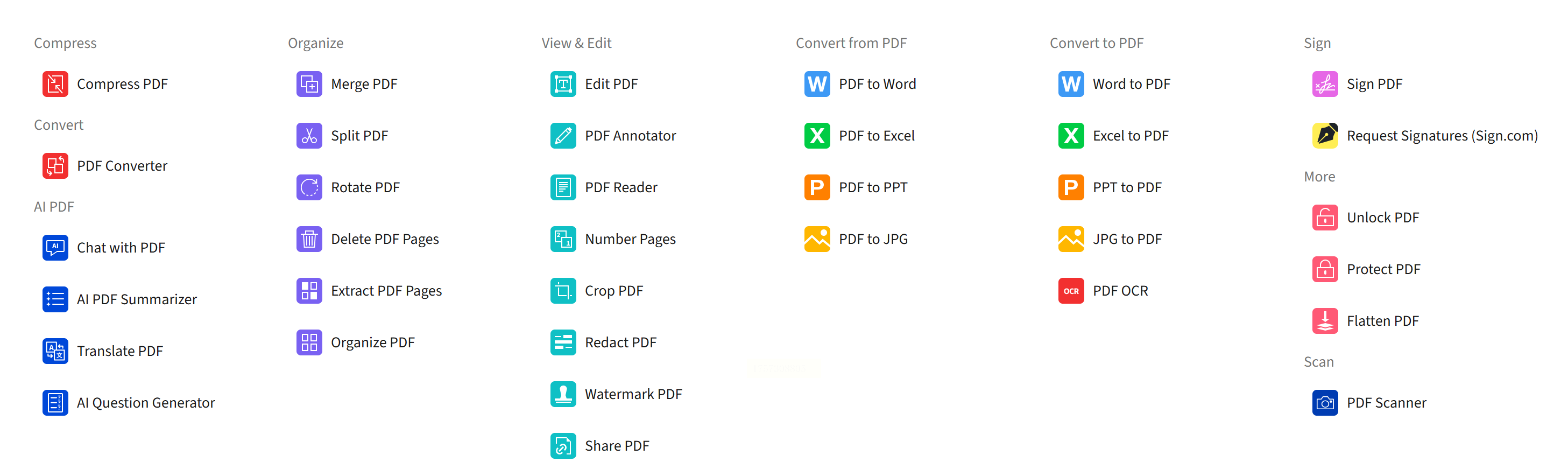
WeCompress是专为PPT和PDF优化的在线工具,完全免费且界面无广告,支持50MB以内的文件。它的压缩效率较高,例如25MB的文件可压缩至8MB左右。
操作非常简便:
访问网站后,将PPT文件拖至页面指定区域;
选择“PPT Compression”模式;
点击“Compress Now”,处理完成后直接下载即可。
该工具会自动为文件添加“_compressed”后缀,方便用户区分。
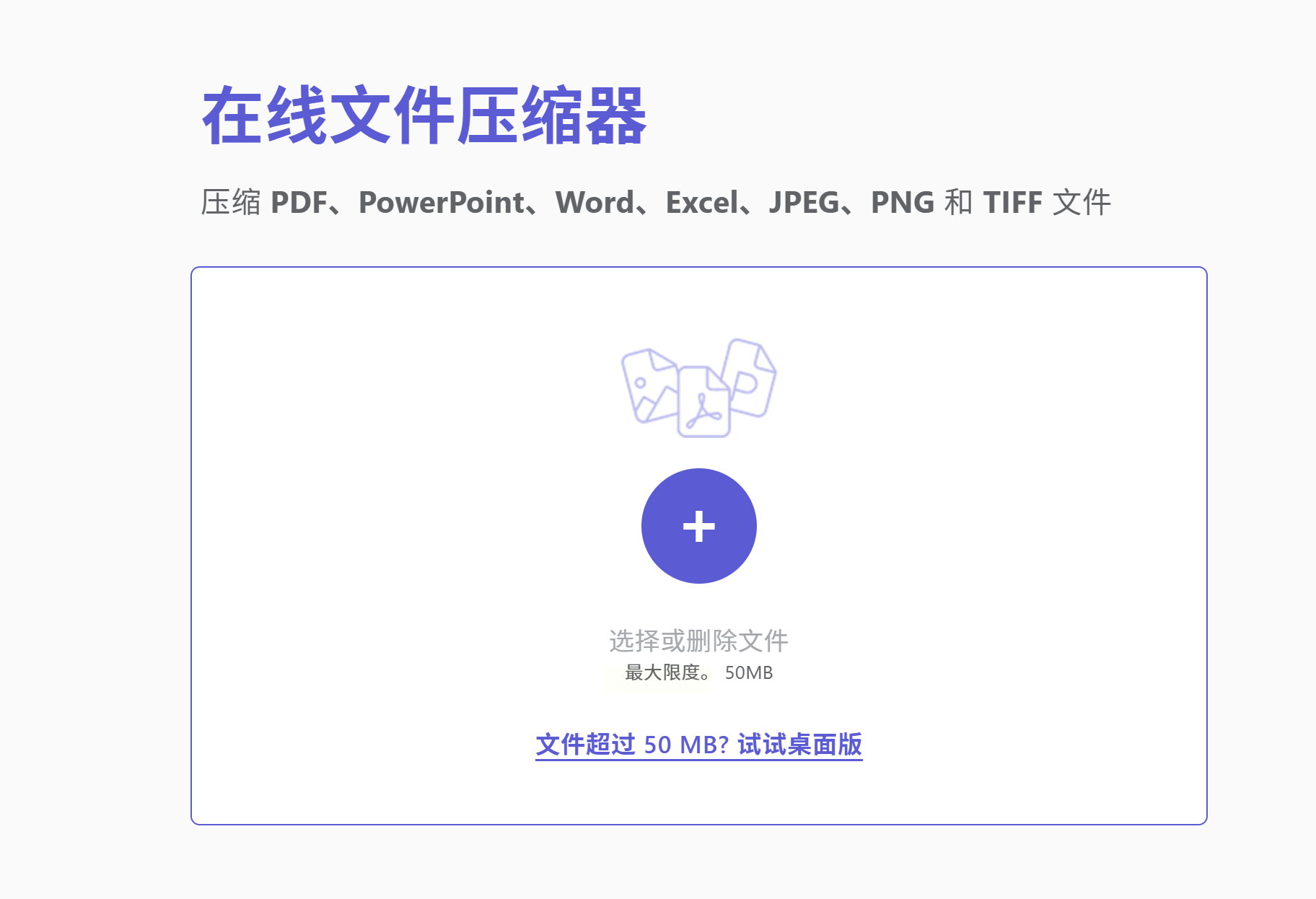
Zamzar支持超过1200种格式的转换与压缩,尤其适合需要批量处理或格式转换的用户。该平台能自动清理冗余字体与隐藏数据,压缩率通常在40%到70%之间。
具体步骤为:
进入网站后,点击“Add Files”上传文件;
在“Convert to”下拉选单中选择“PPTX”;
进入“Advanced Options”,勾选“Compress file size”并按需选择压缩强度;
点击“Convert Now”开始处理,用户可通过邮箱或直接下载获得压缩后的文件。
该工具还支持多语言界面,非常适合国际化的办公场景。
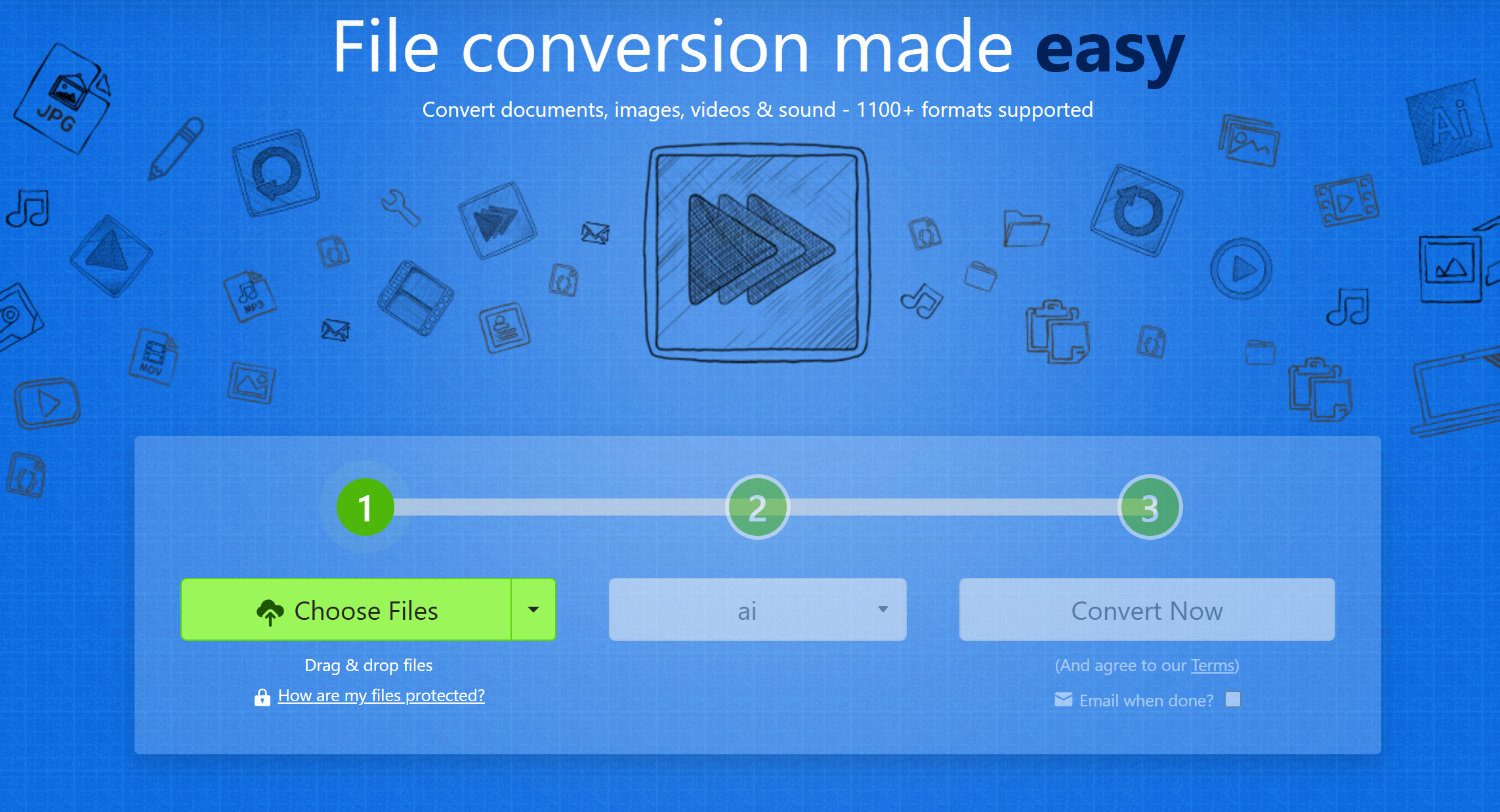
除了第三方工具,Office或WPS自身也提供了实用的压缩功能,适合不希望安装新软件的用户。
1、图片压缩:
全选幻灯片后,右击任意图片选择“压缩图片”;
勾选“删除图片的裁剪区域”,并在分辨率中选择“打印(220ppi)”;
点击确定后保存,可实现30%-60%的体积缩减。
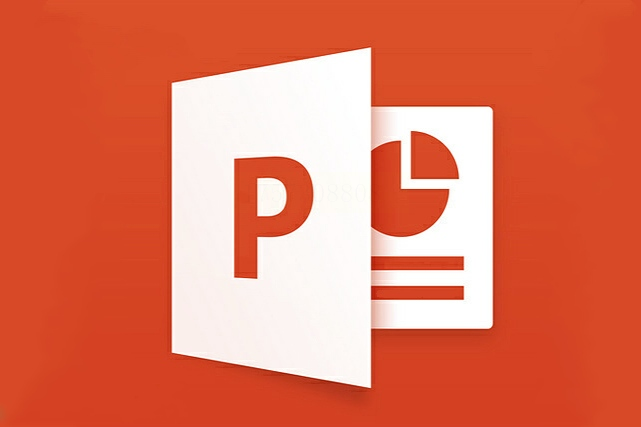
2、媒体文件优化:
针对视频,进入“压缩媒体”选项,选择“演示文稿质量”;
音频则可压缩至96kbps,以减小文件大小。
3、字体与动画调整:
在“文件”→“选项”→“保存”中,勾选“仅嵌入使用的字符”;
在“动画窗格”中清理重复或冗余的动画效果。
通过这些设置,用户可以在不需要额外工具的情况下,有效优化PPT体积。

希望这些方法能为你带来实际帮助,让你的演示文稿既易于分享,又始终保持出色的视觉效果。如果你有更多疑问或独特经验,也欢迎继续探索与交流!
如果想要深入了解我们的产品,请到 汇帮科技官网 中了解更多产品信息!
没有找到您需要的答案?
不着急,我们有专业的在线客服为您解答!

请扫描客服二维码